Cómo mostrar la información del hardware de Linux a través de la línea de comandos
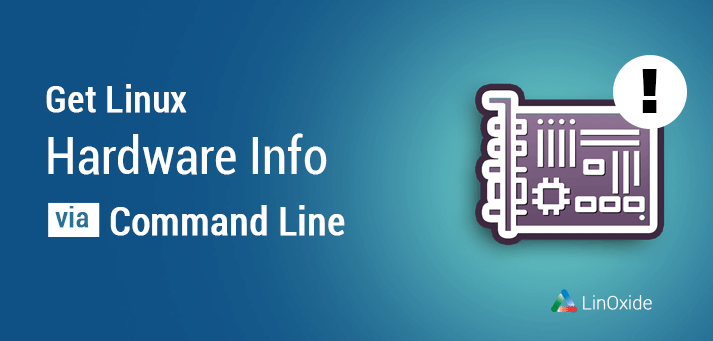
Cuando un usuario trabaja en un sistema Linux, en algunos casos, el usuario necesita conocer la información sobre el hardware bajo el sistema operativo. Esto nos ayuda a instalar aplicaciones y utilidades compatibles que se adaptan a los componentes de hardware del sistema.
Este tutorial pasará por muchas utilidades con explicaciones detalladas sobre cómo obtener la información del hardware de Linux.
1. lshw
Lshw son las siglas de List Hardware. Recopila la información detallada del hardware de su sistema. lshw puede mostrarle el nombre de la placa base, la información de la CPU, la velocidad del bus y la versión de firmware y más.
Para mostrar la información de todos los componentes de hardware, ejecute:
$ sudo lshw
Si desea acortar el resultado, ejecute el comando con -short opción:
$ sudo lshw -short
Recibirá la breve lista de componentes de hardware en su sistema Linux:
H/W path Device Class Description
==========================================================
system Precision T1700 (Precision T1700)
/0 bus 0TDG4V
/0/0 memory 64KiB BIOS
/0/3a processor Intel(R) Core(TM) i7-4790 CPU @ 3.60GHz
/0/3a/3b memory 256KiB L1 cache
/0/3a/3c memory 1MiB L2 cache
/0/3a/3d memory 8MiB L3 cache
/0/3e memory 8GiB System Memory
/0/3e/0 memory DIMM [empty]
Visualice las propiedades del disco y las propiedades del dispositivo de almacenamiento en el sistema Linux ejecutando:
$ sudo lshw -class disk -class storage
Puede obtener el resultado breve, puede usar la opción -short:
$ sudo lshw -class disk -class storage -short
Esta herramienta también está disponible en una versión gráfica GTK: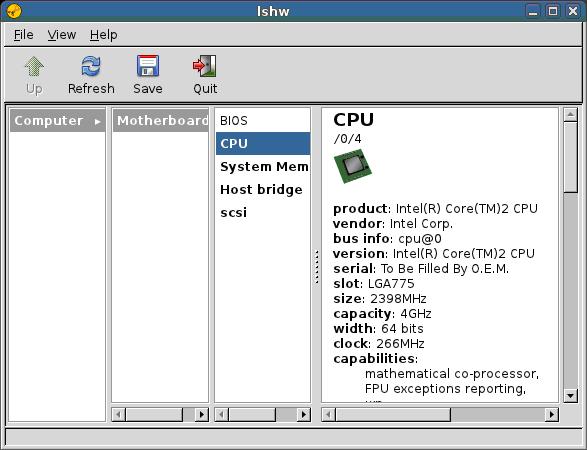
2. Inxi
Inxi es una poderosa herramienta de línea de comandos rica en funciones para usuarios de Linux cuando desean obtener la información del hardware del sistema, CPU, RAM, tarjeta gráfica, controladores, batería, kernel, información de procesos y más.
De forma predeterminada, Inxi no está preinstalado en Linux. Para usarlo, instale el paquete inxi ejecutando el siguiente comando:
$ sudo apt install inxi
Ejecutando inxi sin ninguna opción:
$ inxi
El comando devolverá la información de la CPU y la memoria de la siguiente manera:
CPU: Quad Core Intel Core i7-4790 (-MT MCP-) speed/min/max: 2195/800/4000 MHz Kernel: 5.4.0-37-generic x86_64 Up: 1d 2h 10m Mem: 5649.7/7869.6 MiB (71.8%) Storage: 465.76 GiB (5.9% used) Procs: 412 Shell: bash 5.0.16 inxi: 3.0.38
Para obtener la información de los gráficos, ejecute el siguiente comando:
$ inxi -G
Output
Graphics: Device-1: Intel Xeon E3-1200 v3/4th Gen Core Processor Integrated Graphics driver: i915 v: kernel
Device-2: NVIDIA GM107GL [Quadro K620] driver: nvidia v: 440.64
Display: x11 server: X.Org 1.20.8 driver: modesetting,nvidia unloaded: fbdev,nouveau,vesa
resolution: 1920x1080~60Hz, 1920x1080~60Hz
OpenGL: renderer: Quadro K620/PCIe/SSE2 v: 4.6.0 NVIDIA 440.64
Para mostrar la información de la tarjeta de sonido / audio, ejecute:
$ inxi -A
Output
Audio: Device-1: Intel Xeon E3-1200 v3/4th Gen Core Processor HD Audio driver: snd_hda_intel
Device-2: Intel 8 Series/C220 Series High Definition Audio driver: snd_hda_intel
Device-3: NVIDIA GM107 High Definition Audio [GeForce 940MX] driver: snd_hda_intel
Sound Server: ALSA v: k5.4.0-39-generic
Para mostrar los datos de la batería, la carga, el estado e información adicional (si la batería está presente), ejecute el comando -B opción:
$ inxi -B
Output Battery: ID-1: BAT0 charge: 40.0 Wh condition: 40.0/48.8 Wh (82%)
3. hwinfo
El comando hwinfo es una herramienta poderosa para que los usuarios de Linux obtengan el detalle de los componentes de hardware del sistema. Le ayuda a recopilar casi toda la información sobre: CPU, controlador USB, controlador de gráficos, dispositivos de red y más.
Puede usar el comando hwinfo con --short y --devicetype opciones para enumerar un tipo específico de información.
Muestre información sobre las tarjetas NIC y descubra qué significa eth0, eth1 ejecutando:
$ sudo hwinfo --netcard --short
Para mostrar la información de almacenamiento con el comando hwinfo, ejecute:
$ sudo hwinfo --storage --short
Asimismo, para mostrar la lista de particiones y discos duros, ejecute el siguiente comando:
$ sudo hwinfo --block --short
4. lscpu
El lscpu le mostrará toda la información de su CPU, como la cantidad de CPU, núcleos, subprocesos, sockets y familia de CPU, cachés, modelo y más.
Puede obtener los detalles de la CPU ejecutando el siguiente comando:
$ lscpu
La salida del comando será algo como esto:
Architecture: x86_64 CPU op-mode(s): 32-bit, 64-bit Byte Order: Little Endian Address sizes: 39 bits physical, 48 bits virtual CPU(s): 8 On-line CPU(s) list: 0-7 Thread(s) per core: 2 Core(s) per socket: 4 Socket(s): 1 NUMA node(s): 1 Vendor ID: GenuineIntel CPU family: 6 Model: 60 Model name: Intel(R) Core(TM) i7-4790 CPU @ 3.60GHz Stepping: 3 CPU MHz: 888.262 CPU max MHz: 4000,0000 CPU min MHz: 800,0000 BogoMIPS: 7183.65 Virtualization: VT-x L1d cache: 128 KiB L1i cache: 128 KiB L2 cache: 1 MiB L3 cache: 8 MiB NUMA node0 CPU(s): 0-7 Vulnerability Itlb multihit: KVM: Mitigation: Split huge pages Vulnerability L1tf: Mitigation; PTE Inversion; VMX conditional cache flushes, SMT vulnerable ...
Además, si desea ver la velocidad de la CPU en MHz, ejecute el comando:
$ lscpu | grep -i MHz
5. lsscsi
El lsscsi se usa para listar todos los SCSI (Scentro comercial Ccomputadora Ssistema Interface) y NVMe (norteen-VOlatile METROemory mixpress) en su máquina.
De forma predeterminada, lsscsi no está preinstalado en Ubuntu, ejecute el siguiente comando para instalar:
$ sudo apt install lsscsi
Simplemente puede usar el comando ejecutando:
$ lsscsi
La salida:
[0:0:0:0] disk ATA ST500DM002-1SB10 CC43 /dev/sda
6. lsblk
El comando lsblk le mostrará los detalles de todos los dispositivos de bloque en un formato de árbol. Recopila información del sistema de archivos sysfs y la base de datos udev.
Para enumerar todos los dispositivos de bloque y sus particiones y tamaños, ejecutemos el siguiente comando:
$ lsblk
Producción
Output NAME MAJ:MIN RM SIZE RO TYPE MOUNTPOINT sda 8:0 0 40G 0 disk ├─sda1 8:1 0 1G 0 part /boot └─sda2 8:2 0 39G 0 part ├─centos-root 253:0 0 35,1G 0 lvm / └─centos-swap 253:1 0 3,9G 0 lvm [SWAP] sr0 11:0 1 918M 0 rom
7. lsusb
Lsusb es una poderosa herramienta para mostrar toda la información sobre los dispositivos USB conectados a los buses USB de su sistema Linux. La información contiene: velocidad, clase, identificación del proveedor, identificación del producto, bus de dispositivos USB, etc.
Puede ejecutar el siguiente comando para obtener información breve:
$ lsusb
Output Bus 002 Device 003: ID 046d:c077 Logitech, Inc. M105 Optical Mouse Bus 002 Device 002: ID 8087:8000 Intel Corp. Bus 002 Device 001: ID 1d6b:0002 Linux Foundation 2.0 root hub Bus 001 Device 004: ID 046d:c52b Logitech, Inc. Unifying Receiver Bus 001 Device 003: ID 046d:c31d Logitech, Inc. Media Keyboard K200 Bus 001 Device 002: ID 8087:8008 Intel Corp. Bus 001 Device 001: ID 1d6b:0002 Linux Foundation 2.0 root hub
Si desea mostrar el dispositivo especificado con el número de dispositivo y bus, ejecute el comando con la opción ‘-s’. Por ejemplo:
$ lsusb -s 1:1
La salida:
Bus 001 Device 001: ID 1d6b:0002 Linux Foundation 2.0 root hub
8. lspci
Esta utilidad estándar de Linux muestra lo que tienen sus sistemas internamente. El comando es una combinación de ls, el comando estándar para listar archivos y PCI que es para la conexión de periféricos. También puede esperar que sus resultados incluyan AGP y componentes integrados como su chipset USB.
El comando es muy útil para diagnosticar errores relacionados con los dispositivos PCI. Usando la opción ‘-t’ del comando lspci, puede ver el diseño de PCI en formato de árbol.
$ lspci -t
Para obtener información más detallada, utilice -v opción con -t opción:
$ lspci -tv
Puede ejecutar el comando lspci para mostrar información básica del dispositivo:
$ lspci
9. Usando dmesg
El comando dmesg es útil para encontrar información sobre eventos de hardware. Muestra el contenido del registro del sistema.
El siguiente comando enumera todas las referencias a dispositivos de bus serie universal:
$ sudo dmesg | grep -i usb
Output
[ 0.754057] ACPI: bus type USB registered
[ 0.754057] usbcore: registered new interface driver usbfs
[ 0.754057] usbcore: registered new interface driver hub
[ 0.754057] usbcore: registered new device driver usb
[ 1.708662] ehci_hcd: USB 2.0 'Enhanced' Host Controller (EHCI) Driver
[ 1.709302] ehci-pci 0000:02:01.0: new USB bus registered, assigned bus number 1
[ 1.724205] ehci-pci 0000:02:01.0: USB 2.0 started, EHCI 1.00
[ 1.724285] usb usb1: New USB device found, idVendor=1d6b, idProduct=0002, bcdDevice= 5.03
[ 1.724286] usb usb1: New USB device strings: Mfr=3, Product=2, SerialNumber=1
[ 1.724288] usb usb1: Product: EHCI Host Controller
[ 1.724289] usb usb1: Manufacturer: Linux 5.3.0-53-generic ehci_hcd
[ 1.724290] usb usb1: SerialNumber: 0000:02:01.0
[ 1.724478] hub 1-0:1.0: USB hub found
[ 1.724731] ohci_hcd: USB 1.1 'Open' Host Controller (OHCI) Driver
[ 1.724756] uhci_hcd: USB Universal Host Controller Interface driver
[ 1.725463] uhci_hcd 0000:02:00.0: new USB bus registered, assigned bus number 2
[ 1.725845] usb usb2: New USB device found, idVendor=1d6b, idProduct=0001, bcdDevice= 5.03
[ 1.725846] usb usb2: New USB device strings: Mfr=3, Product=2, SerialNumber=1
[ 1.725847] usb usb2: Product: UHCI Host Controller
[ 1.725848] usb usb2: Manufacturer: Linux 5.3.0-53-generic uhci_hcd
The following command shows all serial ports:
$ sudo dmesg | grep -i tty
Para mostrar los detalles sobre la memoria física que es RAM, ejecute:
$ sudo dmesg | grep -i memory
10. Usando el comando dmidecode
Dmidecode significa Desktop METROgestión Iinterfaz descodificar, es una poderosa herramienta para recuperar la información de CPU, RAM, números de serie, BIOS, … El comando le mostrará los detalles del hardware en un formato legible por humanos.
Para obtener la información sobre BIOS, ejecute:
$ sudo dmidecode -t bios
Output # dmidecode 3.1 Getting SMBIOS data from sysfs. SMBIOS 2.7 present. Handle 0x0000, DMI type 0, 24 bytes BIOS Information Vendor: Phoenix Technologies LTD Version: 6.00 Release Date: 12/12/2018 Address: 0xEA490 Runtime Size: 88944 bytes ROM Size: 64 kB Characteristics: ISA is supported PCI is supported PC Card (PCMCIA) is supported PNP is supported APM is supported BIOS is upgradeable BIOS shadowing is allowed ESCD support is available Boot from CD is supported Selectable boot is supported EDD is supported Print screen service is supported (int 5h) 8042 keyboard services are supported (int 9h) BIOS Revision: 4.6 Firmware Revision: 0.0
Si desea mostrar la información de los componentes de hardware por ID, ejecute el comando con -t opción seguida de un ID de número (DMI).
Por ejemplo, el siguiente comando le mostrará la información del dispositivo de memoria:
$ sudo dmidecode -t 17
11. hdparm
Hdparm son las siglas de Hard Disk Parameter. Es una utilidad de línea de comandos de Linux que se utiliza para manejar dispositivos de disco duro. También puede usar el comando hdparm para configurar parámetros como administración de energía, modo de suspensión, cachés de unidades, configuración de acceso directo a memoria, etc.
Por ejemplo, para mostrar información del disco duro, ejecute el siguiente comando:
$ sudo hdparm -I /dev/sda
Otro ejemplo, puede usar hdparm para probar la velocidad del disco duro ejecutando el siguiente comando:
$ sudo hdparm -t /dev/sda
12. De archivo / proc
El directorio / proc contiene mucha información sobre el sistema y el hardware. Puede probar los siguientes comandos para obtener más información sobre los dispositivos:
$ procinfo
La salida del comando será algo como esto:
Memory: Total Used Free Buffers RAM: 2006008 916292 1089716 32776 Swap: 969960 234240 735720 Bootup: Thu Jun 11 15:57:16 2020 Load average: 0.21 0.08 0.02 1/416 21023 user : 01:34:39.97 0.2% page in : 10461037 nice : 00:04:15.50 0.0% page out: 26333420 system: 01:10:25.63 0.2% page act: 2931885 IOwait: 00:13:23.38 0.0% page dea: 2769585 hw irq: 00:00:00.00 0.0% page flt: 93862705 sw irq: 00:09:00.39 0.0% swap in : 6039 idle : 4w 3d 05:52:38.52 99.6% swap out: 63794 uptime: 2w 1d 17:21:09.14 context : 444207086 irq 0: 3 2-edge timer irq 38: 0 372736-edge PCIe irq 1: 9 1-edge i8042 irq 39: 0 374784-edge PCIe irq 8: 1 8-edge rtc0 irq 40: 0 376832-edge PCIe docker0 TX 566.00B RX 0.00B lo TX 255.69KiB RX 255.69KiB ens160 TX 48.13MiB RX 667.44MiB
Además, puede ejecutar algunos otros comandos para obtener información sobre la CPU, la memoria y los dispositivos PCI, respectivamente.
$ cat /proc/cpuinfo $ cat /proc/meminfo $ cat /proc/pci
13. gratis
A veces, ¿desea saber si la memoria libre (RAM) es suficiente para iniciar o instalar un nuevo programa? En este caso, puede usar el comando libre para obtener información sobre los detalles de la memoria en su sistema Linux.
El comando gratuito no solo muestra información sobre la cantidad total de RAM física e intercambio, sino también sobre la memoria libre y usada. Por ejemplo:
$ free -h
Output total used free shared buff/cache available Mem: 1,9G 1,0G 760M 14M 165M 762M Swap: 947M 243M 704M
Conclusión
En este tutorial, aprendimos cómo usar la línea de comandos de Linux para obtener información sobre los componentes de hardware del sistema.
Gracias por leer y deje su sugerencia en la sección de comentarios a continuación.
Leer también:
